Obs!
Tilgang til denne siden krever autorisasjon. Du kan prøve å logge på eller endre kataloger.
Tilgang til denne siden krever autorisasjon. Du kan prøve å endre kataloger.
Notat
Det nye og forbedrede Power Platform-administrasjonssenteret er nå i offentlig forhåndsversjon! Vi utformet det nye administrasjonssenteret slik at det er enklere å bruke, med oppgaveorientert navigering som hjelper deg med å oppnå bestemte resultater raskere. Vi kommer til å publisere ny og oppdatert dokumentasjon etter hvert som det nye Power Platform-administrasjonssenteret blir allment tilgjengelig.
[Denne artikkelen inneholder dokumentasjon for forhåndsversjonen og kan bli endret.]
Ved hjelp av Power Platform-administrasjonssenteret kan du eksportere Power Platform-lager- og bruksdata direkte til Azure Data Lake Storage for organisasjonens forretningsbehov. Med dataene i din egen datasjø kan du også lagre data i tidsrommene som er angitt i organisasjonens policyer for dataoppbevaring. Du kan også opprette egendefinerte rapporter med Power BI, med visninger på forretningsenhetsnivå og detaljerte apprapporter på leier- og miljønivået.
Viktig!
- Dette er forhåndsversjonsfunksjon.
- Forhåndsversjonsfunksjonene er ikke ment for produksjonsbruk og kan ha begrenset funksjonalitet. Disse funksjonene er tilgjengelige før en offisiell utgivelse, slik at kunder kan få tidlig tilgang og gi tilbakemelding.
- I denne forhåndsversjonen er visningen av listen over opprettede abonnementer begrenset til de 50 første abonnementene som er opprettet i leieren.
Data Lake Storage er en viktig del av Cortana Intelligence og integreres sømløst med Azure Synapse Analytics og Power BI Azure Data Factory. Data Lake Storage tilbyr en omfattende skyplattform utviklet for håndtering av data i stor skala og avansert analyse. Data Lake Storage er en kostnadseffektiv løsning for å kjøre store databelastninger, basert på skyskala og ytelse. Ved hjelp av Data Lake Storage kan organisasjonen analysere alle dataene på ett enkelt sted uten kunstige begrensninger.
Aktiveringen av dataeksport er begrenset til kunder med en betalt premium Microsoft Dataverse-lisens som er tilgjengelige for leieren. Detaljer om andre krav til lisensiering finner du i administratordokumentasjonen og i allmenn tilgjengelighet utgivelsesplaner. Flere detaljer om minimumskrav til Dataverse-kapasitet for tilgang til funksjonene for dataeksport blir annonsert på forhånd av allmenn tilgjengelighet.
Hvis du er en GCC-kunde (Government Community Cloud) som må konfigurere integrering med Data Lake Storage driftet i et Azure Government-abonnement, må du åpne en støtteforespørsel.
Forutsetning
For å kunne få tilgang til dataeksport i administrasjonssenteret for Power Platform, må du ha en av disse rollene: Power Platform-administrator, Dynamics 365-administrator eller global Microsoft 365-administrator.
Opprett en lagringskonto som skal brukes med Azure Data Lake Storage Gen2. Sørg for at du velger samme plassering for Data Lake Storage-kontoen som for Power BI-leieren. Hvis du vil vite mer om hvordan du finner din Power BI-leierplassering, kan du se Hvor er Power BI-leieren min plassert?
Denne evalueringsfunksjonaliteten støtter følgende Azure Data Lake Storage Gen2-konfigurasjoner:
- Lagringskontotyper: Standard v2- eller Premium-blokkblober for generell bruk.
- Hierarkisk navneområde: Du må velge Aktiver hierarkisk navneområde.
- Nettverkstilkobling, nettverkstilgang: Du må velge Aktiver offentlig tilgang fra alle nettverk.
- Nettverksruting, rutingsinnstillinger: Microsoft-nettverksruting anbefales.
- Sikkerhet: Du må velge Sikker overføring for REST-API-operasjoner kreves.
Forenkle data med Data Lake Storage
Data Lake Storage gjør det mulig for deg å lagre registrerte data av alle størrelser, typer og inntakshastigheter på ett enkelt sikkert sted for drift og utforskende analyse. Du kan bruke Microsoft Power Platform selvbetjeningsanalyse til å eksportere Power Apps-lager- og bruksdata direkte til Data Lake Storage Gen2-lagringsplasseringer.
Du kan lagre eksporterte data for lengre varigheter og du kan flytte data til datalagre. Hvis du vil lære mer om hvordan du bygger egendefinerte rapporter på leier- og miljønivåer på tvers av forretningsenheter, kan du se Opprette egendefinerte instrumentbord ved hjelp av lager- og bruksdata i Power Platform.
Utvidbar analyse med Data Lake Storage
Du kan bruke selvbetjeningsalternativene i Power Platform-administrasjonssenteret med Data Lake Storage for å utvide ekstern overvåking i Power Apps med data fra diverse kilder. Du kan også bruke skyanalyse og kunstig intelligens (KI) til å dra nytte av prediktiv analyse i løsninger for tjenesteovervåkning. Følgende diagram illustrerer et eksempel på hvordan intelligens kan hentes fra Power Platform-datasamling.
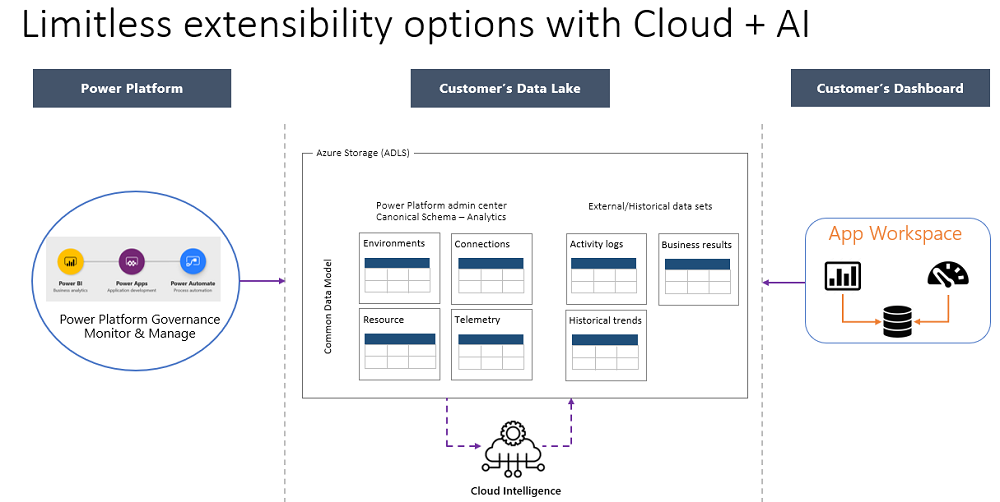
Et diagram med ubegrensede utvidbarhetsalternativer ved hjelp av skyanalyse og AI er delt inn i tre områder. Microsoft Power Platform-apper - Power BI, Power Apps og Power Automate - vises samlet for å levere styring, overvåking og administrasjon til det mellomområdet, kundens Data Lake Storage. Datasjøen inkluderer analyse av Power Platform-administrasjonssenteret og organisasjonsdatasett, alle informert av skyintelligens. Til høyre er kundens instrumentbord kjernen i et apparbeidsområde der datasjødata analyseres og brukes.
Data
Datamengden du kan eksportere, avhenger av appen din og flytbruken. Den første eksporten omfatter lagerdata for alle Power Apps-flytene og skyflytene over hele miljøet. Etter den første eksporten skjer det en trinnvis dataoverføring daglig.
En virksomhetskunde som har to år med lagerdata, kan for eksempel ha ca. 300 MB data å eksportere. Etter den første eksporten ble det daglig overført ca. 5 MB til 10 MB av disse dataene.
Konfigurere dataeksportprosessen for leieren
Administratorer bør bruke Power Platform-administrasjonssenteret til å konfigurere dataeksporten. Før du eksporterer data, må du sørge for at Data Lake Storage Gen2-kontoen er konfigurert slik det er beskrevet i denne delen. Kontroller at administratoren som konfigurerer dataeksporten, allerede har tilgang til lagringskontoen din.
Følg denne fremgangsmåten for å konfigurere datasjøen:
Logg på Power Platform-administrasjonssenteret som en global Microsoft Entra-administrator, velg Eksporter til Azure Data Lake, og velg deretter Power Apps eller Power Automate.
Den globale administratoren må ha bestemte roller som beskrives i Førstegangsoppsett av en dataeksport.Sett Aktiver analyse av leiernivå til På.
Velg et abonnement som skal knyttes til Azure Storage-kontoen.
Velg en ressursgruppe fra listen over ressursgrupper under dette abonnementet.
Velg Azure Storage-kontoen fra listen over lagringskontoer under den valgte ressursgruppen.
Velg Opprett for å konfigurere tilkoblingen til Data Lake Storage Gen2.
Tillat opptil 12 timer etter at du har konfigurert dataeksporten for ressursbeholdning og 30 dager med historiske bruksdata som skal eksporteres til Azure Data Lake Storage-kontoen.
Førstegangsoppsett av en dataeksport
Når du konfigurerer den første dataeksporten til organisasjonens datasjø, krever Microsoft at den globale Microsoft Entra-administratoren er personen som oppretter tilkoblingen.
Viktig!
For å aktivere hovedtilgang til organisasjonens eiendom, spesifikt en Data Lake Storage Gen2-konto, er det nødvendig med en tilkobling til Microsofts leiertjeneste. En engangstilkobling må utføres av en bruker som er medlem av organisasjonens innebygde rolle for Global Microsoft Entra-administrator (Microsoft Entra ID) med utvidet tilgang til abonnementer. Eller en global administrator som minst har Azure RBAC-rollen (rollebasert tilgangskontroll) som «Bidragsyter» i Azure-abonnementet med Azure RBAC-rollene «Administrator for brukertilgang» og «Bidragsyter» på Azure Storage-målkontoen. Dette er nødvendig fordi leieren må tillate at tjenesten får tilgang til og tilordner bestemte tillatelser på Data Lake Storage-kontoen.
Se også
Opprett egendefinerte instrumentbord ved hjelp av lager- og bruksdata i Power Platform